Premiers pas avec Adobe Rush – Montage et partage de vidéos mobiles faciles
Publié: 2019-09-08Les créateurs de contenu rejoignent la révolution vidéo chaque jour. La publication de vidéos sur différentes plateformes de médias sociaux était autrefois difficile et prenait du temps. Heureusement, nous avons maintenant des outils pour nous aider à créer des vidéos plus rapidement et plus facilement avec le montage vidéo mobile. Adobe Premiere Rush est l'un des favoris. Si vous souhaitez créer et partager des vidéos à partir de votre appareil mobile, nous allons vous montrer comment démarrer avec Adobe Rush.
Pourquoi Adobe Rush ?
Adobe Premiere Pro et d'autres éditeurs vidéo professionnels sont parfaits pour le montage vidéo. Mais Adobe Premiere Rush rationalise le processus d'une manière qui permet aux créateurs de contenu de gagner beaucoup de temps. Tout d'abord, Adobe Rush est disponible sur ordinateur de bureau, tablette et mobile avec les mêmes fonctions sur chaque appareil. Les projets sont synchronisés avec le cloud et les modifications peuvent être effectuées sur n'importe quel appareil. Cela change la donne pour les gestionnaires de médias sociaux qui ont besoin de publier des vidéos rapidement et sans trop de tracas.
L'application de montage vidéo Adobe Rush ne dispose pas seulement d'outils de montage vidéo, vous pouvez également éditer des pistes audio, des titres et des transitions. Il possède également des capacités de correction des couleurs, un peu comme Adobe Premiere Pro. De plus, les vidéos terminées peuvent être partagées sur les réseaux sociaux directement depuis l'application. L'application a tout ce dont un créateur de contenu de médias sociaux a besoin pour créer et partager des vidéos en déplacement.
Un énorme avantage pour Adobe Rush est que vous pouvez modifier l'orientation de l'écran avec un seul bouton. Il est tout aussi facile de créer une vidéo en mode paysage que de créer une vidéo verticale ou carrée. Les commandes de réglage aident à positionner parfaitement le clip là où vous en avez besoin, quelle que soit l'orientation de l'écran.
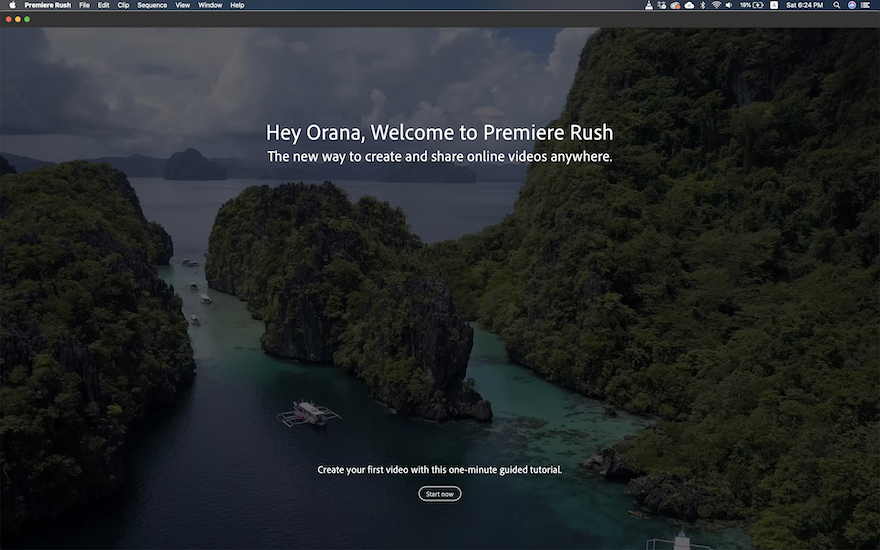
Commencer
Maintenant que vous savez à quel point cette application est pratique pour votre création de contenu, installons-la sur vos appareils. Pour télécharger Adobe Rush sur votre téléphone, visitez l'Apple Store ou le Google Play Store. Si vous n'avez pas de compte Adobe, il vous sera demandé d'en créer un. Ensuite, visitez le site Adobe et téléchargez l'application de bureau à partir de là. Le processus d'intégration est le même sur tous les appareils. Une fois l'application installée, elle vous emmène dans un petit tour pour créer votre premier projet. L'application contient des exemples de clips pour faciliter ce processus.
Une fois le didacticiel terminé, vous êtes prêt à créer vos propres vidéos.
Jetons un coup d'œil à l'interface pour voir quels outils vous avez à disposition. Voici une vidéo de Dansky qui vous guide tout au long du processus d'intégration.
L'interface
L'interface d'Adobe Rush est comme une version simplifiée d'Adobe Premiere Pro. Passons en revue la version de bureau afin que vous ayez une meilleure idée de ce qui est disponible. La version mobile a toutes les mêmes fonctions, juste un peu plus serrées. Il sera plus facile de s'habituer aux commandes avec l'application de bureau d'abord, puis de passer à l'application mobile.
La fenêtre d'édition
La fenêtre principale est l'endroit où la vidéo est affichée telle qu'elle est éditée. Il y a des commandes de lecture en dessous pour prévisualiser les modifications, les titres et les effets de transition. Vous pouvez créer cette fenêtre en plein écran pour prévisualiser la vidéo sans toutes les barres d'outils qui l'entourent. Dans le coin inférieur droit se trouve la bascule pour la proportion de l'écran. Lorsque vous modifiez la proportion de l'écran, vous devrez ajuster le placement du clip avec les outils de transformation sur la barre de droite.
La barre supérieure
Au-dessus de la fenêtre vidéo se trouvent les boutons d'accueil, d'édition et de partage. De là, vous pouvez naviguer vers vos autres projets ou partager un projet terminé sur les réseaux sociaux.
La barre inférieure
En bas de l'écran, vous avez les commandes de la chronologie et de la piste. Lorsque vous effectuez un zoom avant, les pistes afficheront plus d'images. Si vous effectuez un zoom arrière, les pistes afficheront simplement un aperçu de chaque clip. Il y a cinq outils sur la gauche de la chronologie.
- Ciseaux
- Dupliquer
- Déchets
- Développer la piste audio
- Gérer les pistes
La plupart d'entre eux s'expliquent d'eux-mêmes, mais il convient de mentionner l'outil ciseaux. La chronologie a des contrôles jaunes déplaçables pour ajuster la longueur de chaque clip. Il y a aussi un marqueur bleu qui peut être déplacé vers n'importe quelle position dans la chronologie. Si vous cliquez sur l'icône des ciseaux, le marqueur bleu coupera un clip en deux clips, en utilisant le marqueur comme point de coupe.

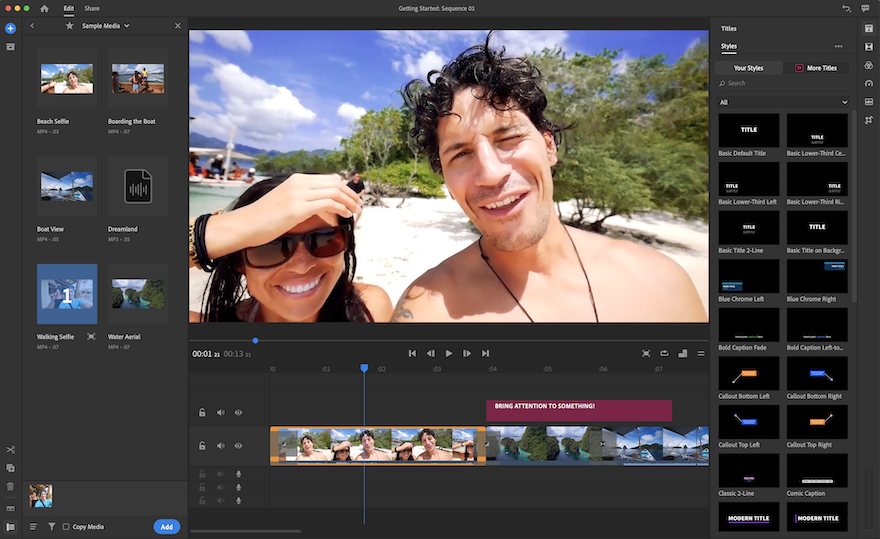
La barre de gauche
Sur la gauche de la fenêtre vidéo se trouvent deux boutons. Un bouton plus bleu qui s'ouvre sur une fenêtre contextuelle avec le choix du titre, du média ou de la voix off. Lorsque vous sélectionnez Média, il vous demandera si vous souhaitez choisir un exemple de contenu ou si vous souhaitez utiliser des médias à partir de n'importe quel dossier de votre ordinateur. Il existe également une boîte de dépôt et une intégration dans le cloud. L'autre bouton est pour les actifs du projet. Lorsque vous cliquez dessus, une fenêtre s'ouvre et affiche tous les clips, photos et clips audio du projet en cours.
La barre de droite
À droite se trouve la barre d'outils d'édition supplémentaires. Les six icônes de cette barre sont,
- Titres
- Transitions
- Correction de couleur
- Contrôles de vitesse
- Commandes audio
- Options de transformation
Avec ces outils, vous pouvez personnaliser votre vidéo de plusieurs manières. Il existe un certain nombre d'options de titre dans l'application elle-même, mais vous pouvez également accéder à d'autres styles à partir d'Adobe Spark. Il existe de nombreux préréglages de correction des couleurs et vous pouvez également créer les vôtres.
Faire preuve de créativité avec Adobe Rush
Maintenant que vous connaissez les bases d'Adobe Rush, il est temps de faire preuve de créativité. Les YouTubers, les vloggers et les créateurs de vidéos de voyage utilisent tous Adobe Premiere Rush parce que c'est tellement pratique. Étant donné que l'application est disponible pour une utilisation sur le téléphone ou la tablette, elle rend le montage et le partage de vidéos mobiles plus faciles que jamais. C'est facilement l'un des meilleurs outils pour les nomades numériques et les gestionnaires de médias sociaux mobiles.
Vous voulez apprendre quelques trucs et astuces? Voici quelques tutoriels vidéos pratiques.
La première vidéo traite des transitions et de la façon de les utiliser à votre avantage.
La deuxième vidéo traite de la correction des couleurs et de la façon de rendre vos clips plus cinématographiques.
Adobe Premiere Rush est l'outil parfait pour les YouTubers, comme cette vidéo vous le montrera.
La plupart des didacticiels vidéo montrent comment utiliser Adobe Rush sur le bureau, mais celui-ci se fait entièrement sur un téléphone mobile. Plus précisément, un Samsung.
La dernière vidéo ne traite pas d'Adobe Premiere Rush, mais elle est très utile pour quiconque crée des vidéos. Voici les 9 coupes que tout éditeur de vidéo devrait connaître.
Allez faire l'édition !
Êtes-vous prêt à utiliser Adobe Premiere Rush pour créer des vidéos rapidement ? Dans cet article, nous vous avons expliqué les premières étapes pour démarrer avec Adobe Rush. Nous vous avons également montré quelques vidéos tutorielles pratiques pour être plus créatif dans votre montage. Avez-vous déjà essayé l'application ? Laissez-nous vos commentaires ci-dessous!
Image en vedette via TarikVision / shutterstock.com
